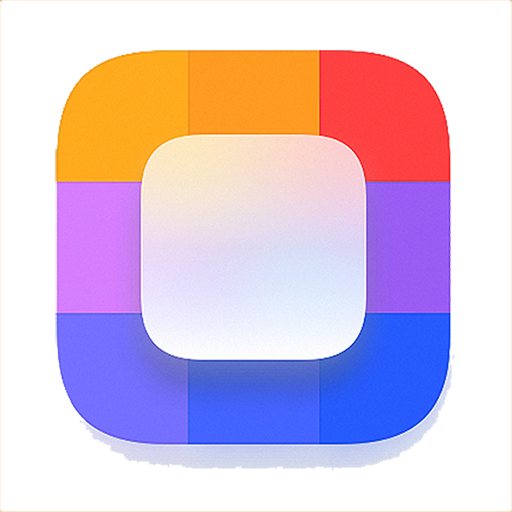
Second Space: Launcher
- Lanceur rapide, léger et propre pour téléphones Android.Playez avec des fonds d'écran, Ajouter Masquer les applications, modifier la conception de l'application Masquer, double appuyez sur l'écran de verrouillage et
Essayez le deuxième espace !!!
.
Quel lanceur est le deuxième espace ???
Vous pouvez demander au deuxième espace n'est pas comme ça.Oui, vous avez raison, c'est que vous pouvez créer un deuxième espace dans les paramètres et cachez vos applications privées pour le premier espace ou le deuxième espace. La différence de cachette dans le premier espace et de seconde place est, si vous souhaitez masquer vos applications et que vous souhaitez également masquer vos paramètres, vous pouvez utiliser le deuxième espace, personne ne peut personnaliser votre Paramètres sauf vous.Si vous souhaitez masquer uniquement des applications, vous pouvez utiliser le premier espace seulement.Second espace n'a pas de paramètres, vous ne pouvez pas personnaliser les paramètres de deuxième espace: les paramètres de Launcher dans Second Space.Vous ne pouvez personnaliser vos paramètres que dans le premier espace. . Si l'utilisateur veut basculer le deuxième espace du premier espace, l'utilisateur doit transmettre l'authentification de l'utilisateur à Switch.thus, vous pouvez facilement faire Vos applications privées de l'utilisateur inconnu.so, c'est sonner comme deuxième espace.Je tente de créer une caractéristique similaire de la deuxième place. Les gens utilisent la fonction de seconde place pour masquer leurs applications d'utilisateurs inconnus de leur téléphone. Je commence avec ces fonctionnalités. .
Caractéristiques
----------------------------
Deuxième espace
- Définir le mot de passe pour créer de la deuxième place et masque vos applications dans Second Space à 0% d'accès à partir d'utilisateurs inconnu.SECond Space n'a pas de paramètres.Vous devriez-vous passer à un autre espace, puis donner à votre mobile à inconnu Utilisateurs.Ils ne peuvent pas trouver vos applications et paramètres masqués. Si vous souhaitez modifier quelque chose dans Paramètres, vous pouvez vous rendre à la première place, puis vous trouverez des paramètres dans le premier espace.
Fond d'écran
- Vous pouvez définir tout papier peint de votre choix.
Personnalisation
- Vous pouvez ajouter-supprimer des applications dans l'écran d'accueil.
Rechercher
- Rechercher et aller vite à vos applications.
masquer l'application
- Gardez vos applications privées, créez un deuxième espace et faites vos applications complet privé.
Paramètres
- Réglage, c'est pour le premier espace.Vous pouvez changer le nom et l'icône de l'application Paramètres du deuxième espace: Launcher.so D'autres personnes ne sauraient pas d'où Votre cachette est votre cachette facilement.Cliquez sur le deuxième espace pour afficher les paramètres de Second Space.
Bouton d'interrupteur d'espace
- Lorsque vous avez créé le deuxième espace, le bouton SPACE SWITCH apparaît en bas à droite de l'écran d'accueil de l'écran d'accueil. .Vous pouvez changer la position du bouton pour faire pression longue et faire glisser où que vous souhaitiez bouger. Vous pouvez également blucher le bouton de commutation dans le réglage.
Aucune annonce
- Les annonces dans le lanceur sont très ennuyeux.
Si vous avez un problème ou confondez sur l'utilisation du deuxième espace: lanceur, vous pouvez m'envoyer du courrier à tout moment.
e-mail: shinewannatana97@gmail.com